小白系统官网电脑版如何使用
- 分类:教程 回答于: 2022年12月24日 12:24:00
小白一键重装系统是目前大家非常熟悉的一款装机系统软件,现在很多用户了解小白系统官网电脑版如何使用,这样就能够更好的电脑系统,今天小编就来为大家详细的介绍一下小白系统官网电脑版的具体使用方法。
 有用
26
有用
26

 小白系统
小白系统

 1000
1000
 1000
1000
 1000
1000
 1000
1000
 1000
1000
 1000
1000
 1000
1000
 1000
1000
 1000
1000
 1000
1000
工具/原料:
系统版本:win8系统
品牌型号:惠普暗影精灵8
软件版本:小白一键重装系统 v.12.6.49.2290
方法/步骤:
小白一键重装系统装系统方法
1.进入小白系统官网,找到小白系统官网电脑版工具,进行下载,打开后即可选择需要安装的系统,点击安装此系统。
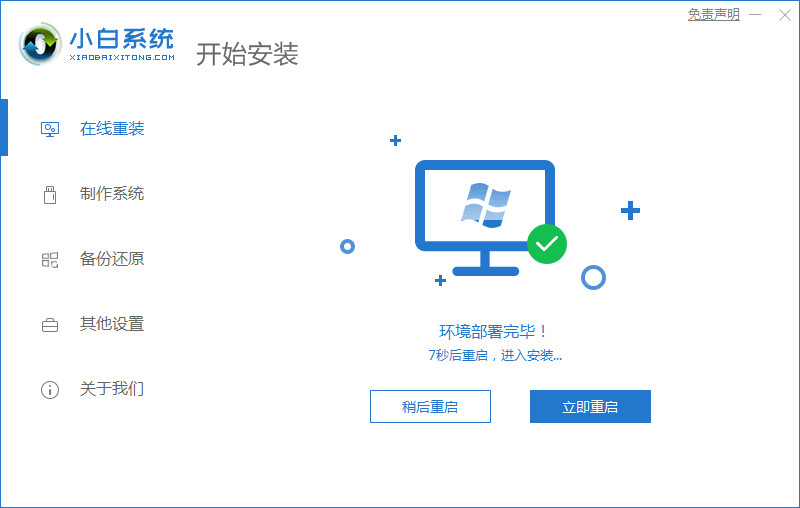 2、然后在这里我们选择我们要下载的win8系统版本。
2、然后在这里我们选择我们要下载的win8系统版本。
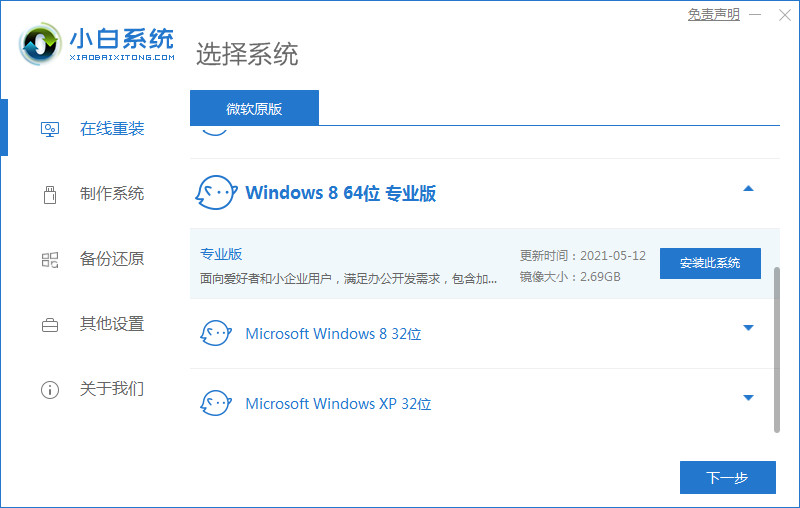 3、这里我们可以预选安装系统后的我们想要的软件。
3、这里我们可以预选安装系统后的我们想要的软件。
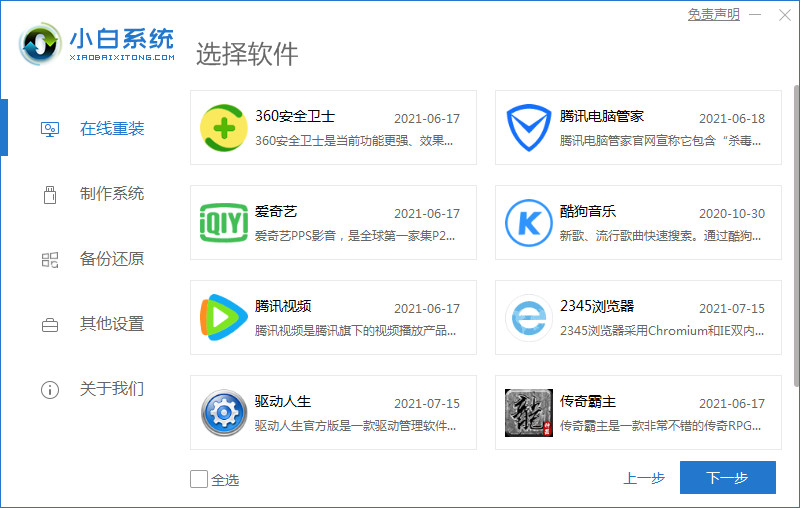 4.下载并收集资源中。
4.下载并收集资源中。
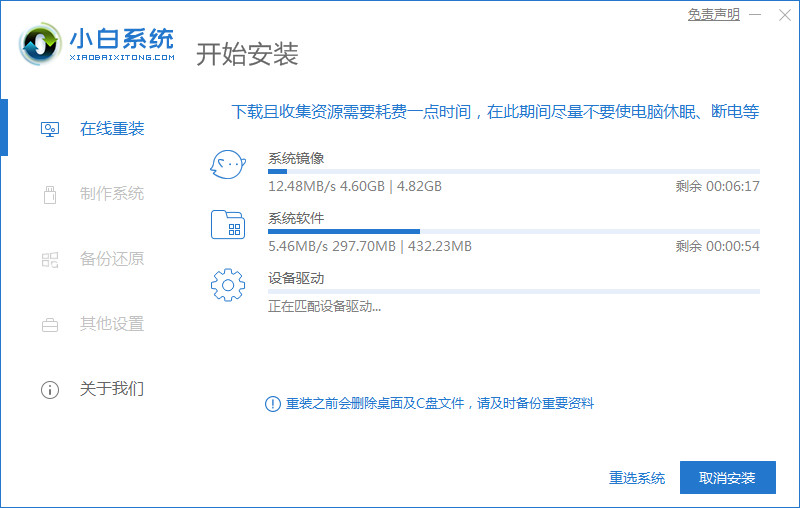 5.我们选择第二个xiaobai。
5.我们选择第二个xiaobai。
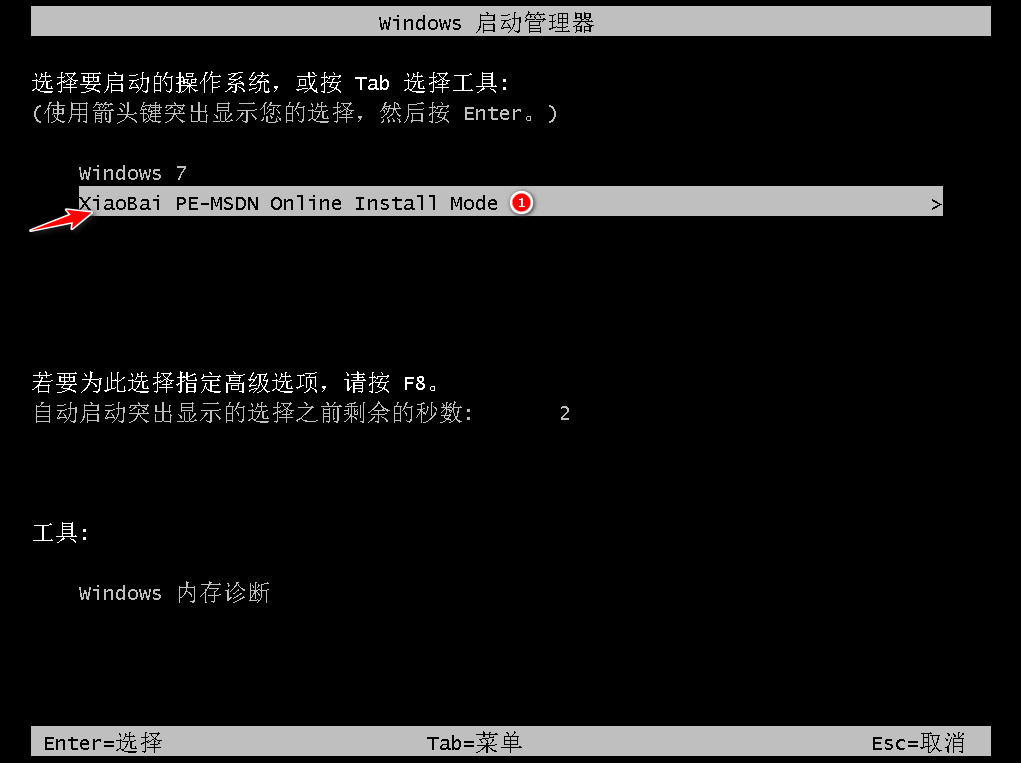
6.安装完成后,系统会在延迟后自动重启,重启之前拔掉外接设备。

7.选择第一个。
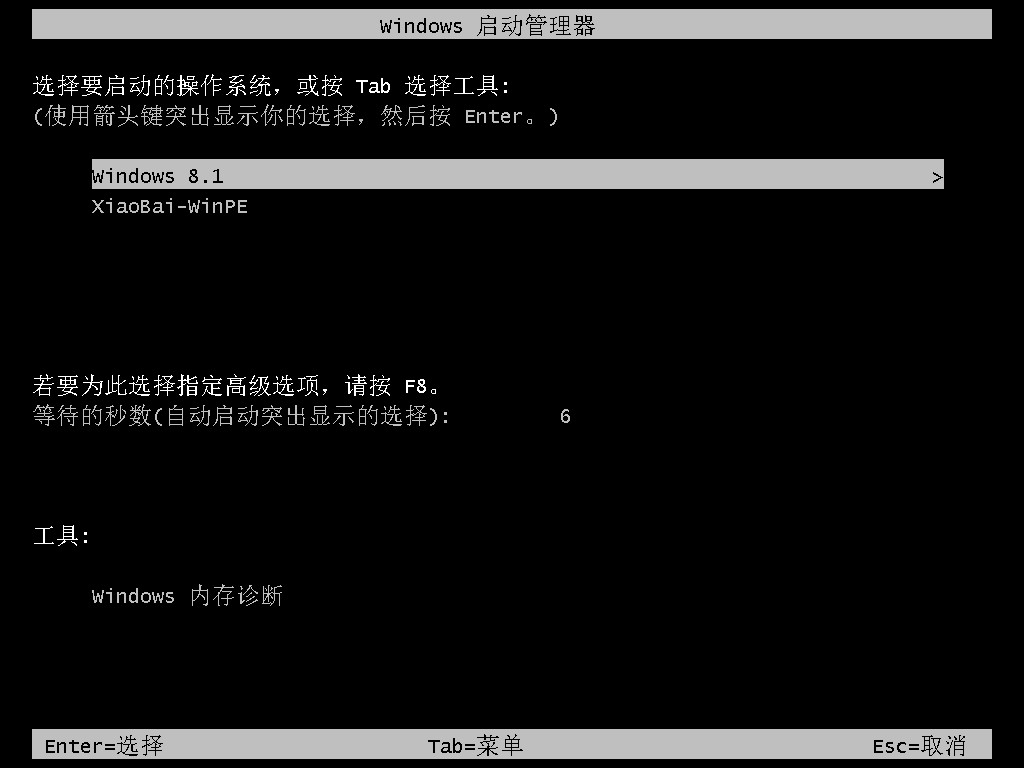 8.安装完成后进入win8界面,安装就完成啦。
8.安装完成后进入win8界面,安装就完成啦。
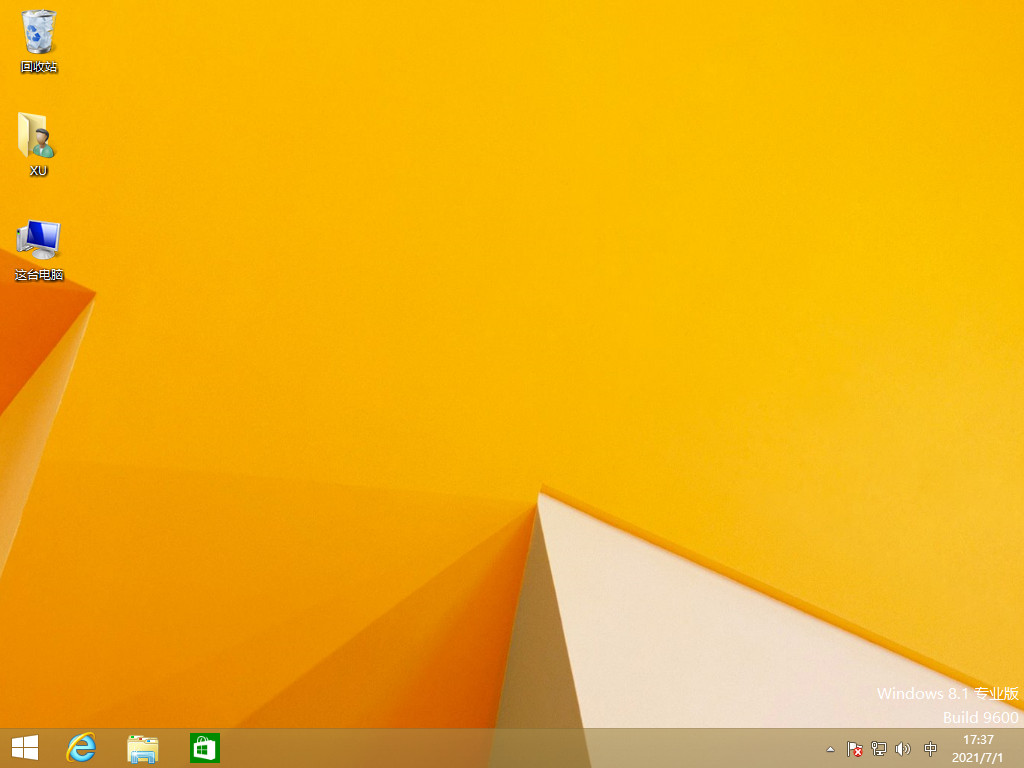 总结:上文就是小编为大家详细介绍的关于小白系统官网电脑版如何使用的方法,希望能够为大家提供到帮助。
总结:上文就是小编为大家详细介绍的关于小白系统官网电脑版如何使用的方法,希望能够为大家提供到帮助。
 有用
26
有用
26

分享


转载请注明:文章转载自 www.xiaobaixitong.com
本文固定连接:www.xiaobaixitong.com
 小白系统
小白系统
小白帮助
如果该页面中上述提供的方法无法解决问题,您可以通过使用微信扫描左侧二维码加群让客服免费帮助你解决。备注:人工客服仅限正常工作时间(周一至周六:9:00~12:00 2:00~6:00)

长按或点击右侧按钮复制链接,去粘贴给好友吧~


http://127.0.0.1:5500/content.htmlhttp://127.0.0.1:5500/content.htmlhttp://127.0.0.1:5500/content.htmlhttp://127.0.0.1:5500/content.htmlhttp://127.0.0.1:5500/content.htmlhttp://127.0.0.1:5500/content.htmlhttp://127.0.0.1:5500/content.htmlhttp://127.0.0.1:5500/content.htmlhttp://127.0.0.1:5500/content.html
取消
复制成功
怎样进行电脑系统重装(适合电脑小白的方法图解)
 1000
10002023/04/17
黑屏解决办法(黑屏原因)
 1000
10002022/11/08
MicrosoftOffice2021 最新永久激活密钥
 1000
10002022/11/03
热门搜索
电脑重装系统大概多少钱
 1000
10002022/10/29
电子邮箱格式怎么写教程
 1000
10002022/10/23
神舟电脑怎么进入bios重装系统
 1000
10002022/10/13
苹果序列号含义
 1000
10002022/10/07
五种方法教你电脑开不了机怎么办
 1000
10002022/07/19
小白一键重装系统后怎么激活windows
 1000
10002022/07/08
超详细原版windows系统下载图文教程
 1000
10002022/06/30
上一篇:小白装机出现问题怎么办
下一篇:电脑怎么还原系统方法
猜您喜欢
- 组装机没有系统怎么安装系统图文教程..2021/03/16
- 笔记本电脑没有声音了怎么恢复..2023/04/27
- 系统错误代码0xc000014c修复不重装的..2022/07/05
- 键盘精灵的使用方法教程2022/01/12
- 360随身wifi怎么用2015/07/06
- 初学者怎么用outlook邮箱2022/10/04
相关推荐
- win2003系统下载ghost版精简安装教程..2022/10/29
- 教你重装系统找回桌面文件的方法..2021/02/27
- win732换64位系统的方法2016/12/09
- 一键重装系统可以格式化磁盘步骤..2016/11/07
- 华为笔记本菜单栏没反应怎么解决..2021/10/15
- word下划线打出来的方法步骤详解..2022/05/28
文章已经到底了,点击返回首页继续浏览新内容。

















